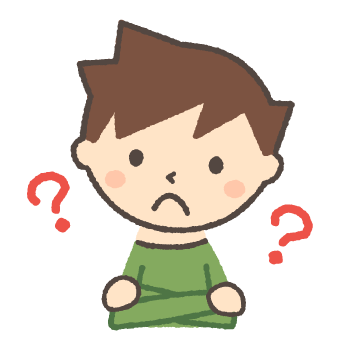スポンサーリンク
MacBook Pro/Airを買ったけど、
周辺機器(アクセサリー類)って必要なのかな?
どんな周辺機器買ったら快適に使えるのかな?
周辺機器(アクセサリー類)って必要なのかな?
どんな周辺機器買ったら快適に使えるのかな?
あると便利なアイテムをご紹介します。
スポンサーリンク
目次
最新MacBook Pro/Airに必須の周辺機器
まずは必須アイテムです!こちらはMacBookと一緒に購入してしまいましょう!!
マルチハブ
最近のMacBook Pro/Airにマルチハブは必須です!MacBookにはUSBタイプCポートしかありませんからね… この先タイプCは普及していくと思いますが、
当分はタイプAが主流ですよね! ぼくが購入したのはAnkerの
『PowerExpand+ 7-in-1』です。

- USB Aポート×2
- PD対応のUSB C充電ポート
- 4K対応のHDMIポート
- 有線LAN接続用ポート
- SDカードスロット(microSD & SD)
充電ポートもあるのでUSBポートの節約にもなります。 金額はマルチハブの中ではミドルクラスなので、購入もしやすいですよ!
リンク
マルチハブには、コードがなくMacBookにスマートに接続できるものもありますが、汎用性を考えるとコード付きをオススメします! こちらがコードレスのハブです。
リンク
見た目はスマートでかっこいいんですけどね(笑)
コード付きのハブなら、iPad Proや他のPCなど色々なデバイスで使用することができるようになりますね。
保護ケース
MacBookはデスクトップ機と違って持ち運ぶ回数が多いですよね。 衝撃や小傷から大切なMacBookを守るためため、持ち歩くときは絶対保護ケースに入れておきましょう! ぼくはApple純正のレザースリーブと
AmazonのPCケースを使用してます。


何よりさりげないAppleのロゴがクール… ただし衝撃は吸収してくれないので注意です。
リンク
リンク
衝撃が気になる方はこちらがオススメです!
リンク
フェルト特有の温かみのある印象がおしゃれですよね。ぼくはiPadを持ち歩くときに重宝してます!

MacBook Pro/Airを外出時に持っておくと便利な周辺機器
ここからは必須ではないですが、外出時にあると便利な周辺機器をご紹介していきます。
充電器
MacBookに付属している充電器って大きいし重たいですよね(笑) ぼくが持ち運び用に購入した充電器がこちら!リンク
RavPowerの充電器は、MacBook Proに付属されている充電器と同等の充電性能にも関わらずコンパクトです。

これ1個持って出かければ完璧です!(笑) 自宅は付属の充電器、
外出時はコンパクトな充電器と分けて使うと便利です!
USBーPD対応ケーブル
PD対応充電器を買ったら合わせて用意しておきたいですね!充電器を変えても充電速度が遅いと感じる場合はケーブルが原因だったりします。 ぼくが購入したのはこちら

専用のケースも付属していますよ!
リンク
モバイルバッテリー
カフェで作業する機会が多い方は持っておきたいアクセサリーですね! いざって時のためにも、バッグに1つは忍ばせておきたいです。 充電速度を考えると、
- PD対応
- 60w以上の出力
- 10000mAh以上の容量
ぼくが購入予定なのはRavPowerのこちらのモバイルバッテリーです。
リンク
MOFTもしくはKickfipなどのPCスタンド
MacBookの背面に取り付けることで角度をつけることができます。 PCに角度をつけることで- タイピングしやすくなる
- 排熱効率が良くなる
- 目線が高くなる
バッグに入れる時出っ張ってしまってちょっと邪魔なんですよね(笑) MacBookと同時に購入したのがMOFTという商品です!
こちらは折り畳んだ時、薄くなるので持ち運ぶ時も邪魔になりません。
厚さわずか3mm!!

気になったらチェックしてみてくださいね!

ノートPCスタンド『MOFT』肩こりや猫背が気になる人に【レビュー・感想】
アイコン名を入力
ノートPCを使ってると猫背になる、肩が凝っちゃう
ノートPCだとどうしても前屈みになってしまい姿勢が悪く...
リンク
覗き見防止フィルム
マグネットで画面に装着させるタイプの覗き見防止フィルムです。 使いたい時だけワンタッチで取り外しができるので便利ですね!リンク
他の人の視線が気になるといった方にオススメです!
自宅でMacBook Pro/Airを使うときにあると作業効率バク上がりな周辺機器
正直、MacBook1つあればどんな作業でもできてしまうのですがこれからご紹介するアイテムがあると快適に作業できますよ!!
チェアー
自宅で作業する上でチェアーは必須です!長時間座って作業すると身体が痛くなりますよね。
快適に作業するためにも椅子への投資は最重要と言ってもいいでしょう。 ぼくがオススメするのは高級オフィスチェアーよりもゲーミングチェアーです。
ゲーミングチェアーは、長時間座ることを想定して作られているので座り心地が最高です!! まだ座ったことがないという方はぜひ店頭で座ってみてくださいね!
病みつきになりますよ(笑) ぼくが使用しているAKRacingのゲーミングチェアーの
レビューをしているので合わせて確認してみてください!

【レビュー・感想】AKRacingゲーミングチェア『Nitro』はデスクワークをする人に最適!!
長時間のデスクワークがつらい
デスクワークのせいで腰が痛い
デスク作業をしている人だとこんな悩みを持っ...
リンク
モニター
モニターを導入することのメリットは主に2つです。モニターのメリット
- 作業領域が上がり生産性向上
- 目線が上がるので猫背予防になる
モニターのデメリット
- 良いモニターは値段が高い
- 場所をとる
作業領域が上がるだけであると生産性がとても上がりますよ!
リンク
PCスタンド
モニターを置くスペースがないという方にはPCスタンドがオススメ! こちらもモニターと同様に目線を上げてくれます。MacBookの排熱効率が良くなるメリットもありますよ。 ぼくが使っているのはこちら!

リンク
少々お値段は高くなりますが、高さや角度の調整ができるものもあります。
リンク
折りたたむこともできるので、使わない時も邪魔にならないですね!
マウス、キーボード
モニターやPCスタンドを使う場合は一緒に購入しておきたいですね。 PCスタンドに乗せるとキーボードとトラックパッドがとても使いにくいので(笑)購入はAmazonの「Apple公式ストア」がおすすめ
Amazonで購入するメリット
- Apple公式よりも安く購入できる
- Amazonギフト券チャージで更にお特に購入できる
- お急ぎ便などのAmazonの便利なサービスが利用できる
若干ですがApple公式サイトよりもお得に購入することができます! さらに「Amazonギフト券」にチャージしてから
お買い物をすることでポイントをもらうことができますよ。

Amazonギフト券チャージしないと損ですよ!! Amazonプライム会員だとポイント付与率が高いです。
「プライム会員の30日無料体験」でも適用されるのでチェックしてみてくださいね!
せりせり
周辺機器はAmazonのApple公式ストアで買うのがオススメです!
MacBook Pro/MacBook Air と一緒に買うべき周辺機器のまとめ
MacBook Pro/MacBook Airを買ったら一緒に購入していきたい周辺機器についてご紹介しました! とりあえず買っておくべきなのは「マルチハブ」と「保護ケース」です!! あとは使っていく中で必要だと思ったら追加で購入していきましょう!
スポンサーリンク
スポンサーリンク